iOS版「Evernote」がアップデート
iOS版「Evernote」がアップデートして、「新規作成」するボタンの形状が変わった。
有料プランだとボタンのカスタマイズもできるようになった。
新しい機能を見ていきます。
新しいボタン
Evernoteで使うことが多い「新規作成」ボタンの形が変わって、シンプルになった。
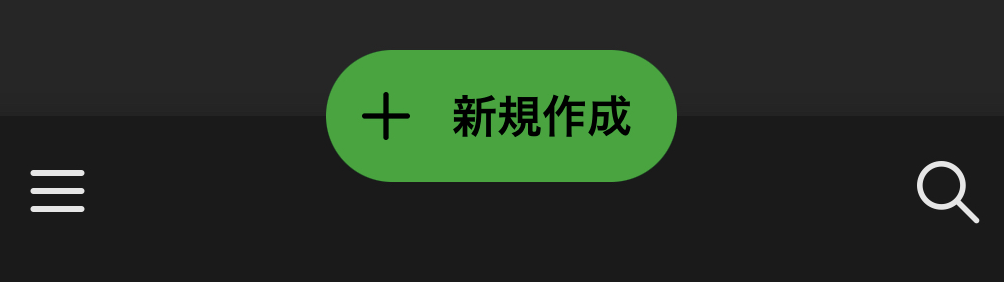
ボタンを押すことで、多くの機能が選べるようになった。以前はメニューが並んでいたが、今回から初期設定はボタン形式に変わった。「ノート」と「タスク」の作成できるボタンが大きく、撮影できる「カメラ」、手書きができる「スケッチ」、「添付ファイル付きで作成」、音声録音する「音声」の小さなボタンが並ぶ。Evernoteが、最近導入された新機能の「タスク」を使ってもらいたいのがよくわかる。
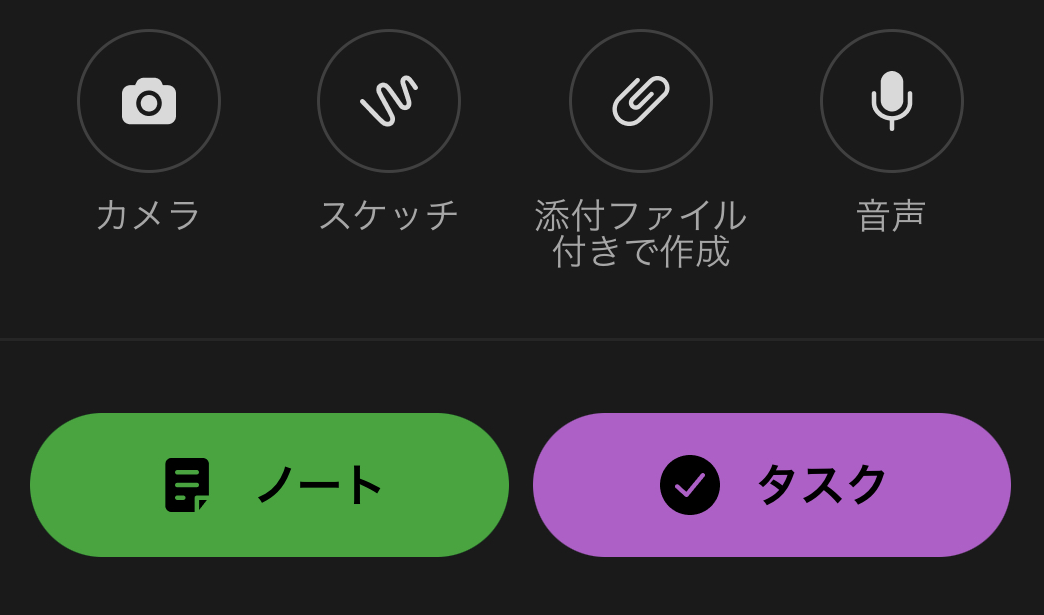
「設定」の「ボタンを作成」からボタンのカスタマイズができる。ボタンの形式を選んで、配置するボタンを変更できる。ただし、ボタンのカスタマイズは有料プランのみ。ボタンの一覧を紹介します。
初期設定
初期設定のボタン配置も変更できる。配置できるボタン数は最大6つ。以前はメニューにあったスキャンなどのボタンを配置するには有料プランに入る必要がある。
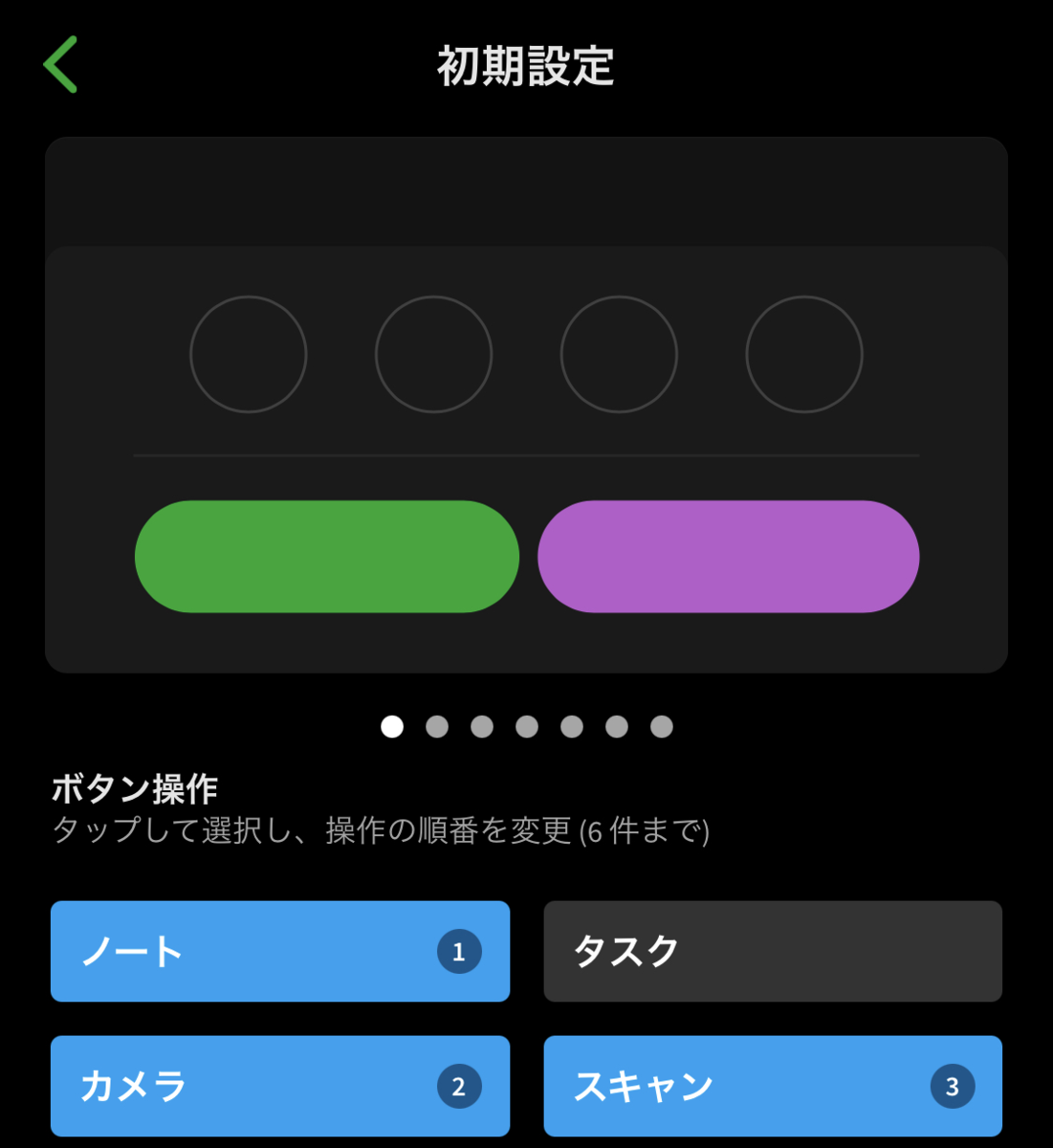
クレッセント
新規作成ボタンを押すと、機能のボタンが広がるように表示される。配置できるボタンは全部で5つ。
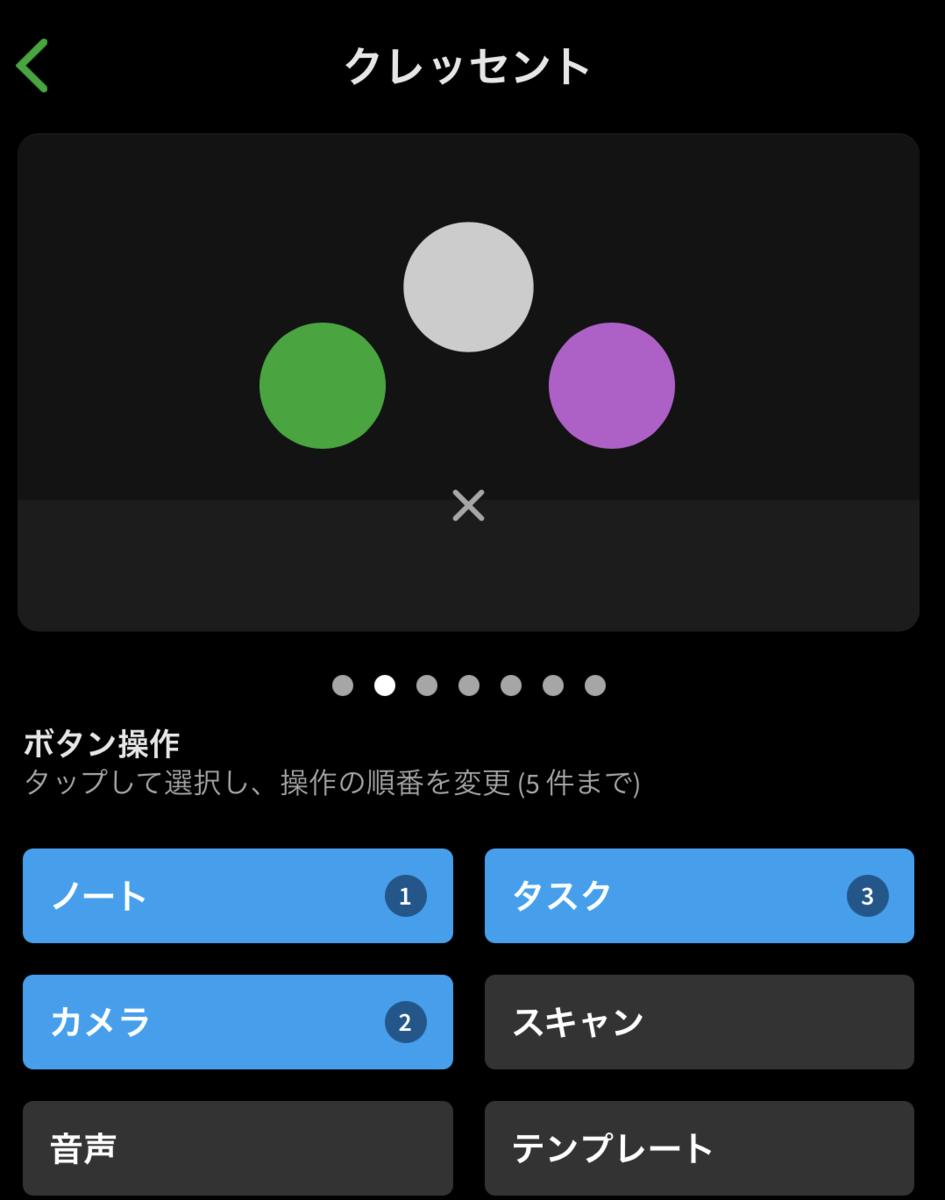
オーブ
ボタンが横に配置される。配置できるボタン数は最大3つ。
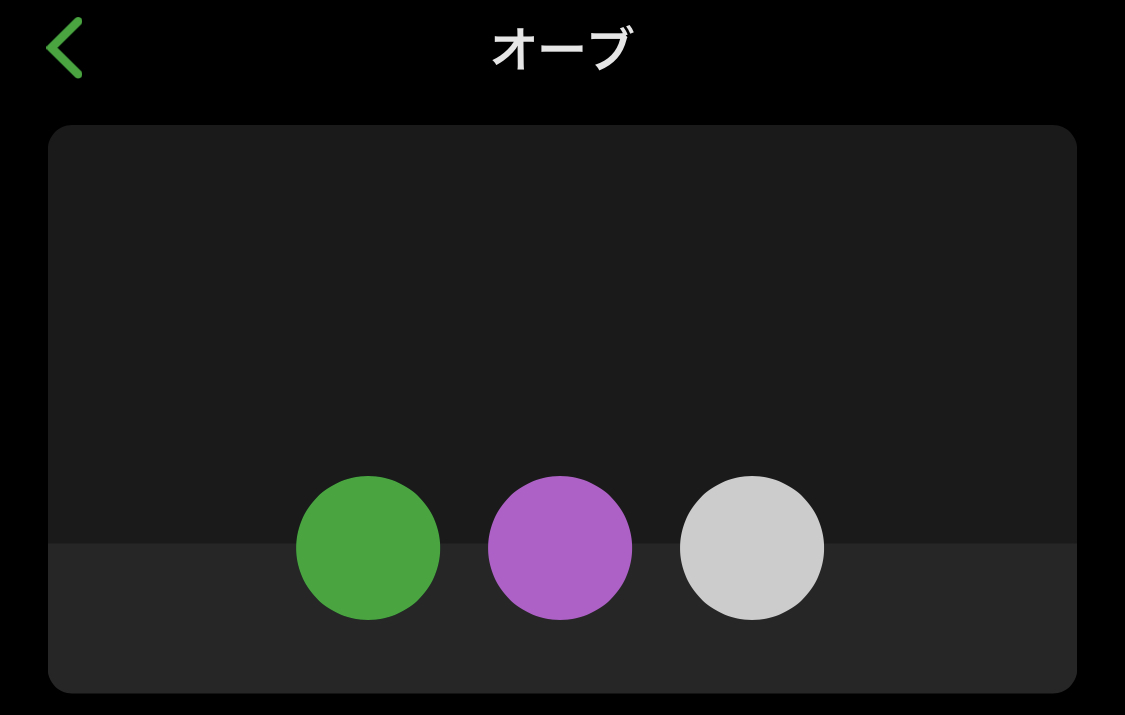
スプリット
以前のバージョンに似たスタイル。新規作成ボタンを押すと、メニューが上部に広がる。こちらはメニューが最大8つまで選べる。
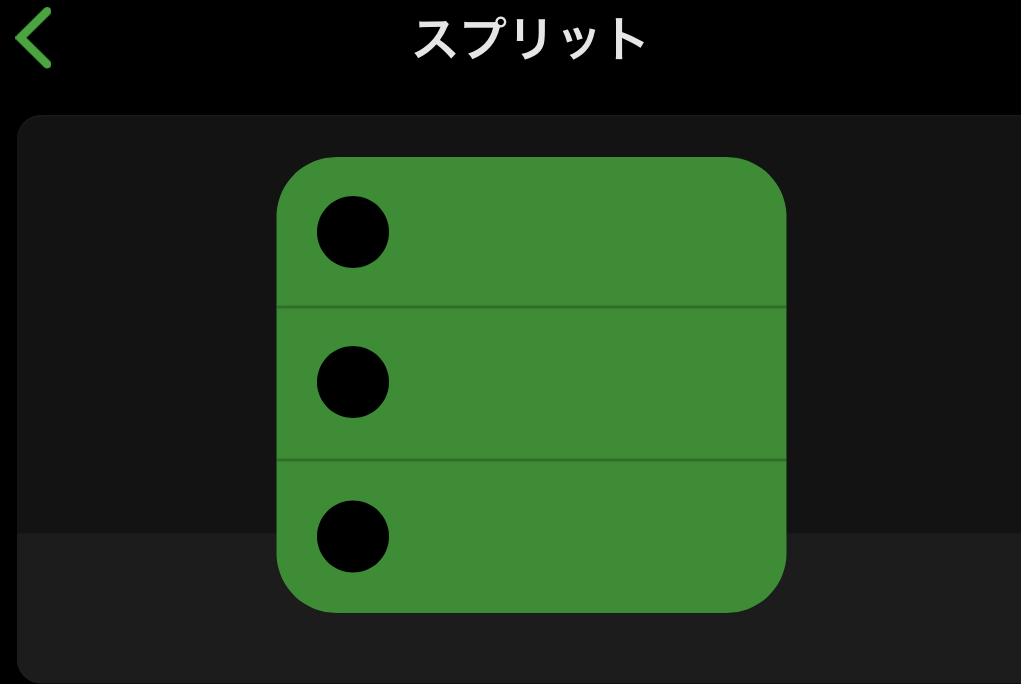
パンケーキ
パンケーキのようにメニューが積み上がる。メニュー数は最大8つ。
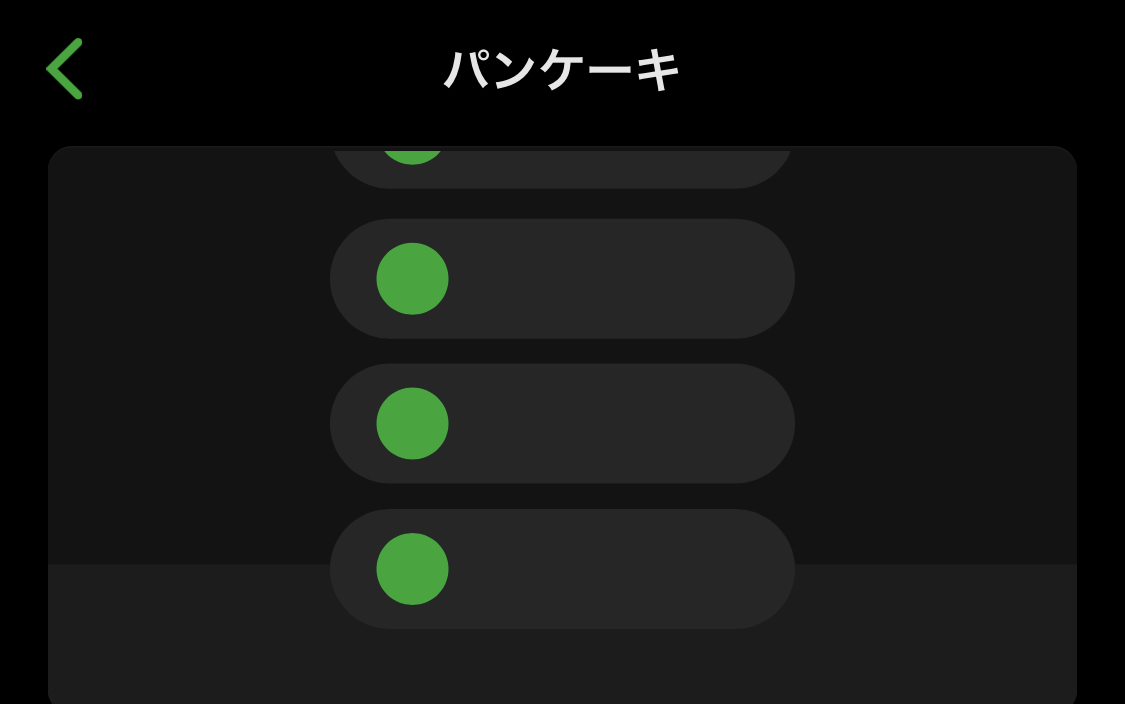
ボトムアップ
メニューが下からせり上がってくる。設置できるボタンは9つと最多だ。

フローティング
メニューが浮かんでいる形に並ぶ。パンケーキとあまり変わらないような。
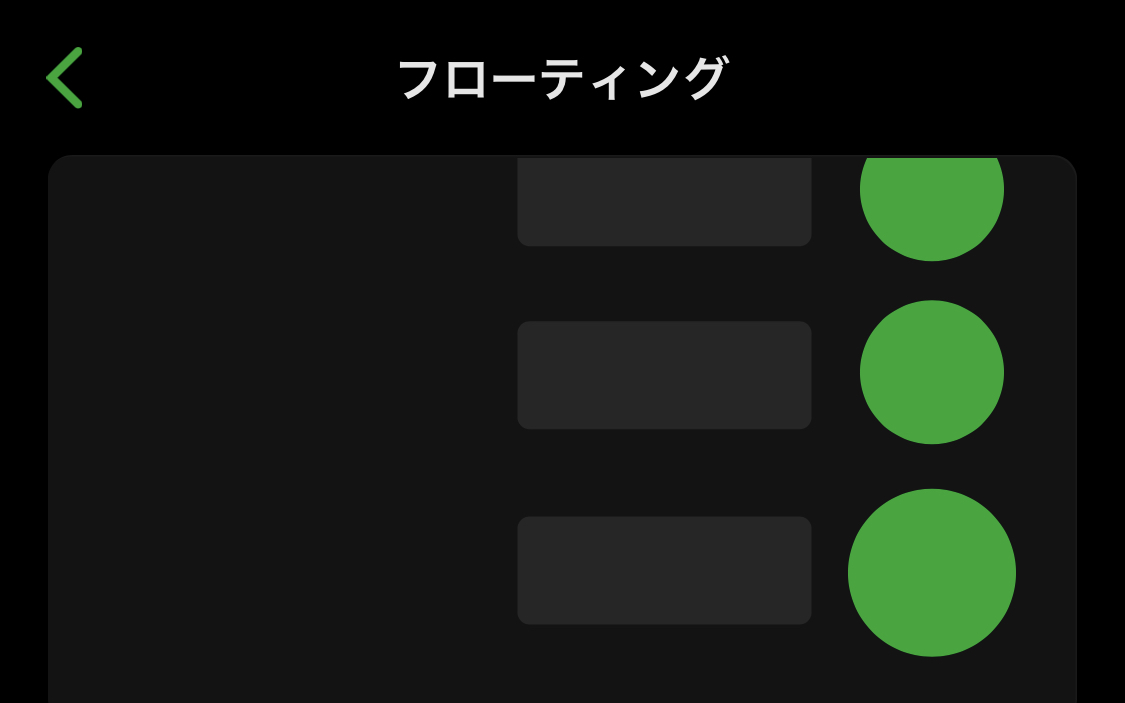
増えてきた有料プラン専用機能
タスクに続いて、ボタンのカスタマイズも有料プラン専用の機能だ。Evernoteは収益構造を強化するために、有料プランの強化を相次いで行なっている。今回のボタンのカスタマイズもその流れにある。
初期設定でも困ることは少ないが、例えば「スキャン」や「テンプレート」など今まではメニューからすぐに選べた機能を活用するにはカスタマイズが必要になる。
今はまだ無料プランでも使える「タスク」機能が有料プラン専用になると、初期設定では「タスク」ボタンが大きいので押し間違えが起きそうな気もする。
10年ぶりぐらいに無料プランで運用しているけど、そろそろ有料プランに戻ろうかな。